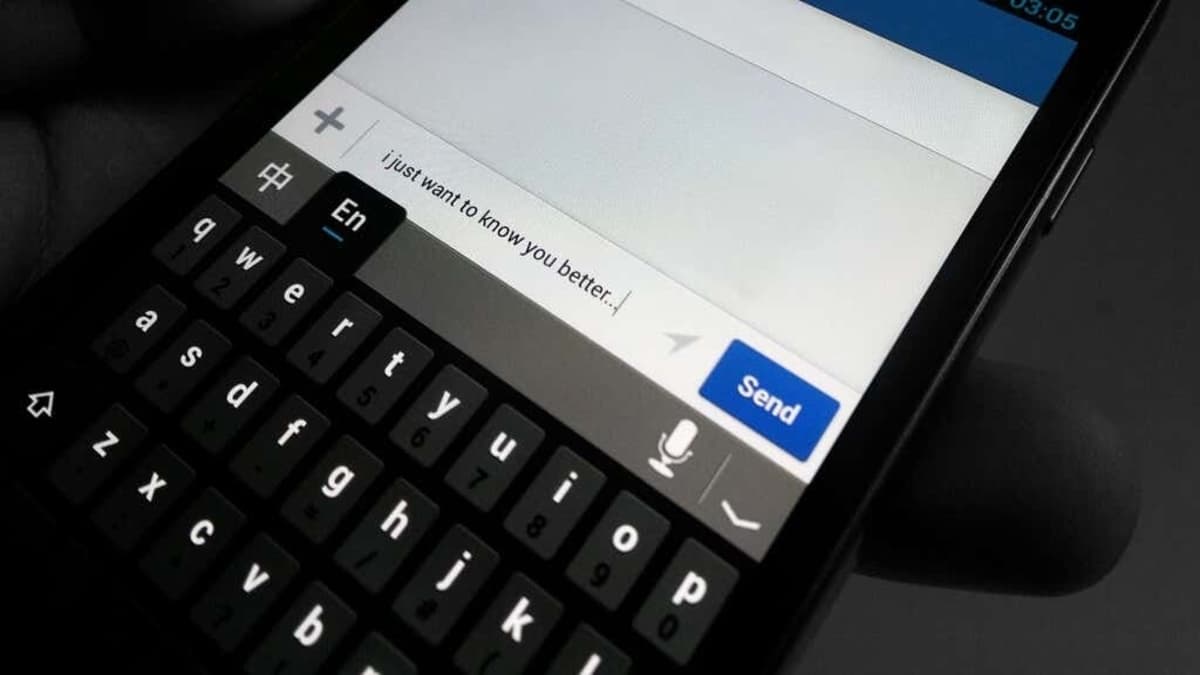Dalam artikel ini, kami akan menunjukkan bagaimana cara memperbaiki Gboard yang berhenti bekerja, baik di iPhone maupun smartphone Android Anda.
Apakah Gboard macet atau macet saat mengetik di iPhone atau smartphone Android Anda? Apakah ponsel Anda terus-menerus mengeluarkan kesalahan “Sayangnya, Gboard telah berhenti”? Artikel ini akan memandu Anda melalui sembilan cara agar Gboard berfungsi dengan baik kembali.
Gboard mungkin berhenti bekerja di ponsel cerdas Anda jika sudah usang atau tidak kompatibel dengan aplikasi yang Anda gunakan. Memori perangkat yang rendah, file cache yang rusak, dan halangan terkait OS sementara juga dapat menyebabkan keyboard tidak berfungsi.
Rekomendasi di bawah ini akan menghentikan Gboard agar tidak mogok di perangkat iPhone dan Android Anda.
Baca juga: Cara Mengubah Live Photo Menjadi Video di iPhone dan Mac
Topik Bahasan
1. Tutup Aplikasi yang Baru Digunakan
Terlalu banyak aplikasi yang aktif berjalan di latar belakang akan menghabiskan RAM ponsel cerdas Anda dan menyebabkan beberapa aplikasi tidak berfungsi. Jika Gboard membeku atau berhenti berfungsi, tutup aplikasi yang tidak Anda gunakan dan pantau performa Gboard.
Di perangkat Android, gunakan aplikasi pembersih pihak ketiga untuk mengosongkan memori perangkat Anda jika kesalahan “Gboard has stopped” atau “Unfortunately, Gboard has stopped” tetap ada.
2. Hapus dan Tambahkan Kembali Gboard
Cara mudah lainnya untuk memperbaiki masalah dengan Gboard di perangkat iOS adalah dengan menghapus dan menambahkan kembali keyboard di iPhone Anda.
- Buka Settings > General > Keyboard > Keyboards dan ketuk Edit di pojok kanan atas.
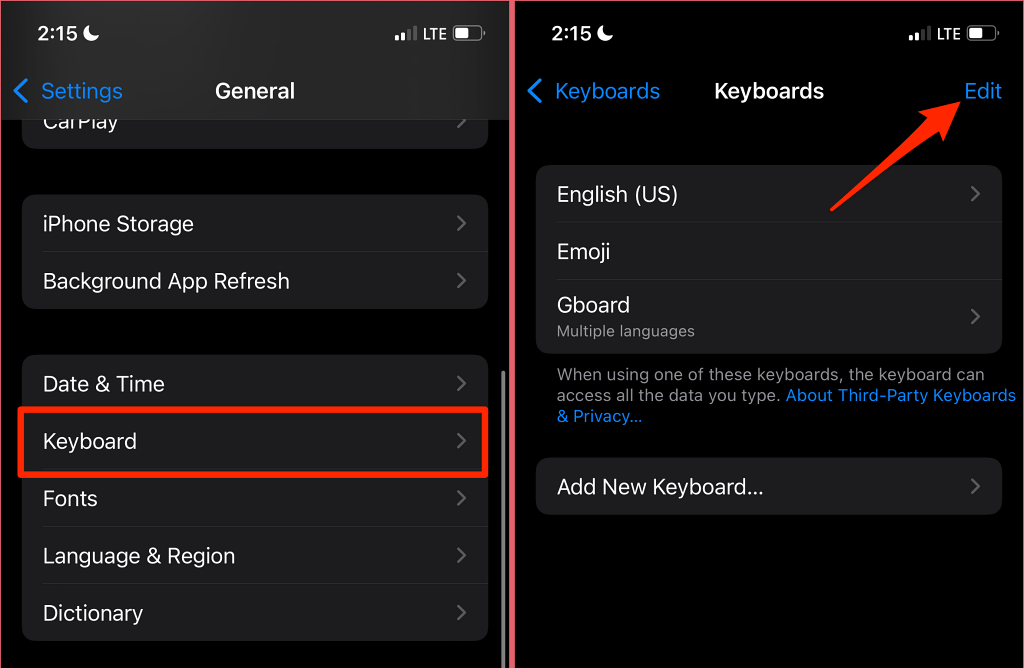
- Ketuk ikon minus merah di samping Gboard, pilih Delete, ketuk Done untuk melanjutkan.
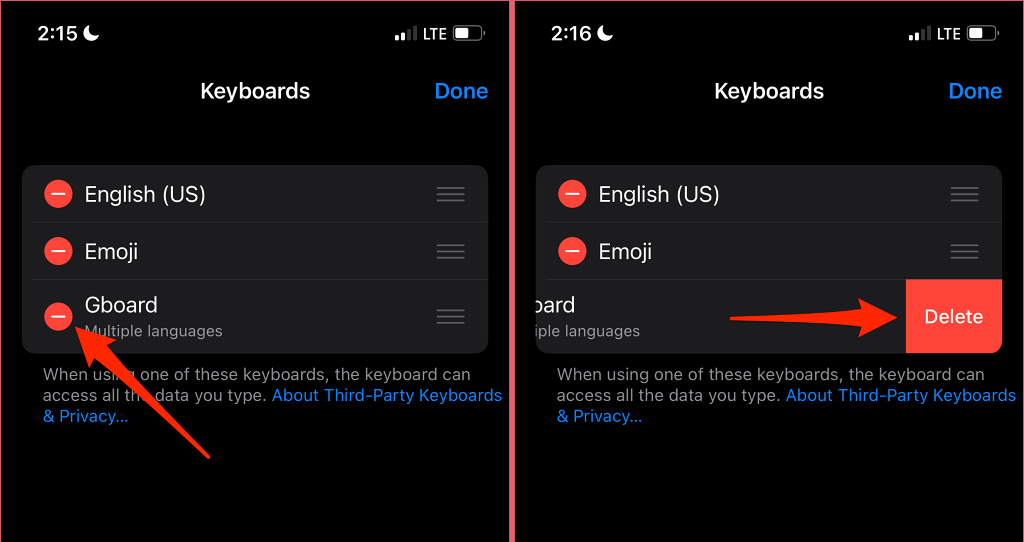
- Terakhir, pilih Add New Keyboard, dan pilih Gboard di bagian “Third-Party Keyboards”.
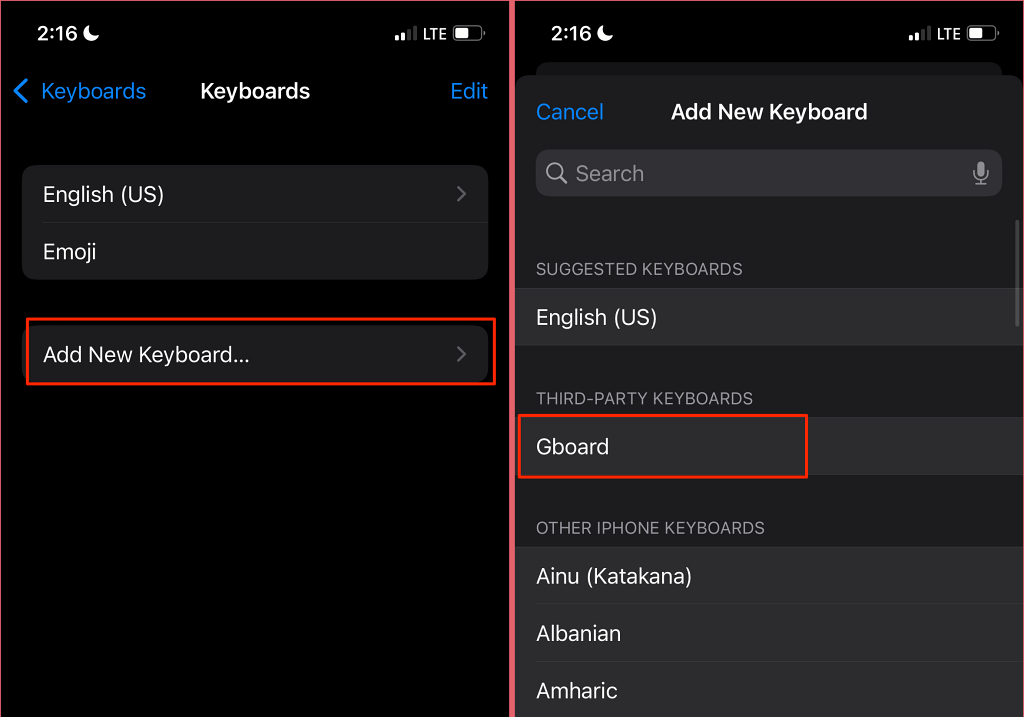
Coba ketik di aplikasi apa pun dan periksa apakah Gboard berfungsi tanpa mogok secara tidak normal. Perhatikan bahwa Anda mungkin harus beralih ke Gboard secara manual setelah melepas dan menambahkan kembali keyboard.
Saat mengetik, ketuk globe icon di sudut kiri bawah iPhone Anda untuk beralih ke Gboard. Lebih baik lagi, ketuk dan tahan globe icon dan pilih Gboard.
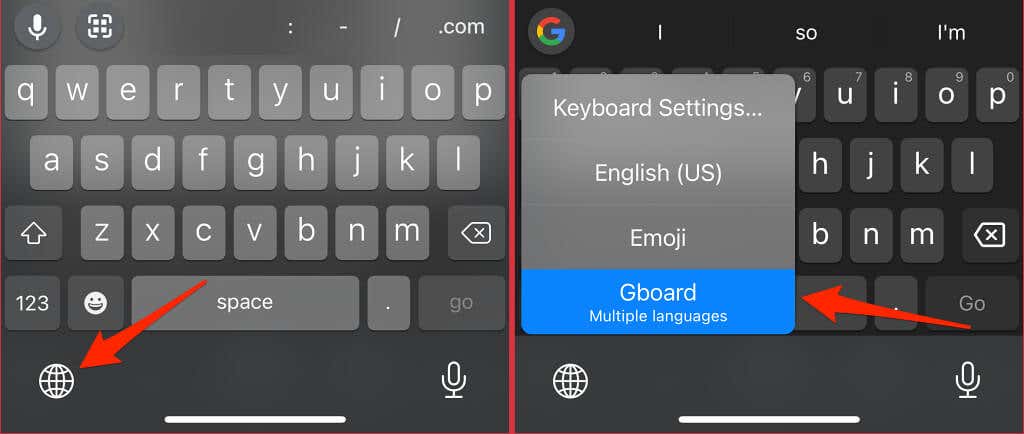
3. Tutup Paksa Gboard
Menutup paksa Gboard dapat memperbaiki kesalahan “Sayangnya, Gboard telah berhenti” dan mengembalikan keyboard ke keadaan biasa di Android. Operasi akan menghentikan keyboard dan semua proses latar belakang yang terkait. Gboard akan memulai lagi dan mungkin berjalan tanpa memunculkan kesalahan “Sayangnya, Gboard telah berhenti”.
Tekan lama ikon Gboard, pilih App info, ketuk Force Stop, dan pilih OK pada konfirmasi.
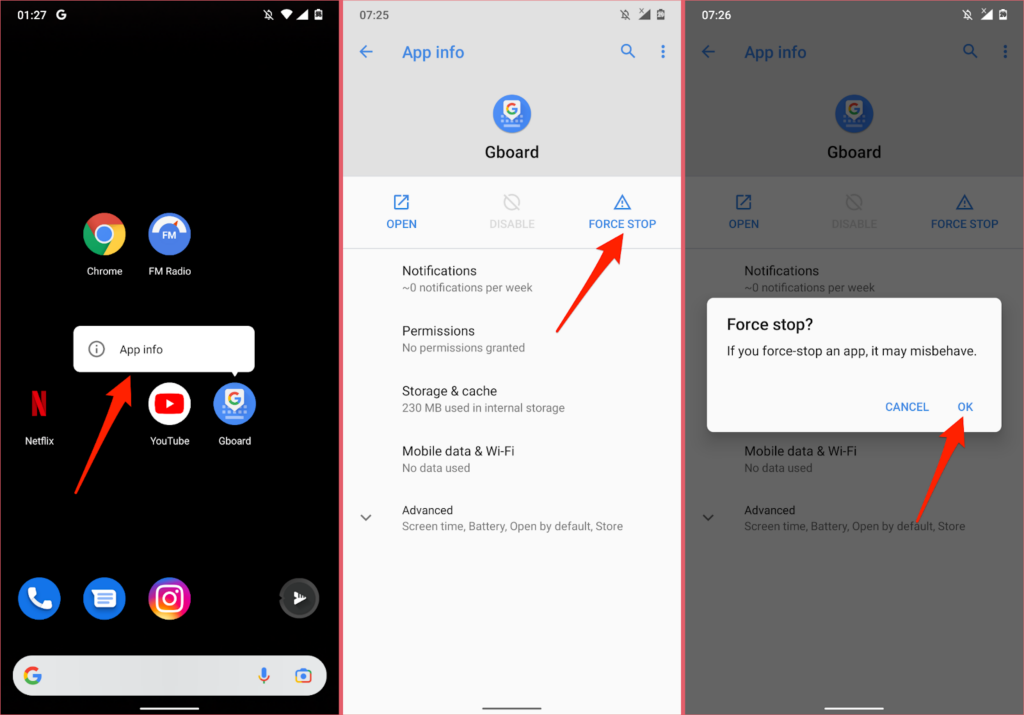
Setelah itu, coba ketik aplikasi atau kotak teks apa pun dan periksa apakah Gboard berfungsi tanpa masalah.
4. Perbarui GBboard
GBoard terkadang macet jika sudah usang atau jika versi yang diinstal pada ponsel Anda penuh dengan bug. Beberapa pengguna Android di utas Komunitas Bantuan Android ini menghentikan Gboard agar tidak mogok dengan memperbarui keyboard.
Buka toko aplikasi perangkat Anda (Play Store untuk Android atau App Store untuk iOS) dan perbarui GBoard ke versi terbaru.
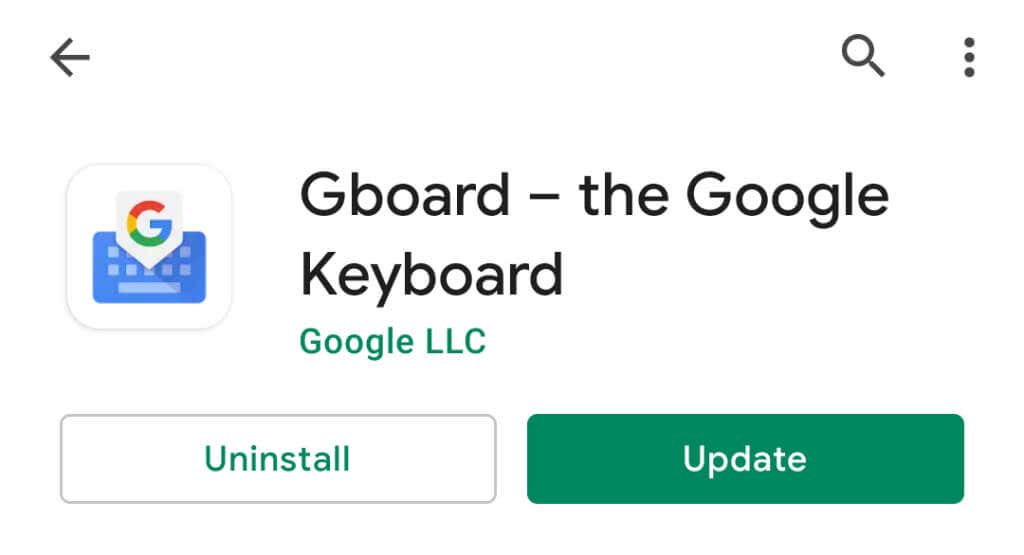
5. Hapus Cache dan Data Aplikasi Gboard
Menghapus file sementara (atau data cache) Gboard akan mengosongkan ruang yang terbuang, menyelesaikan masalah memori, dan memperbaiki masalah yang menyebabkan keyboard tidak berfungsi di iPhone maupun android. Anda dapat menghapus data cache Gboard dari menu Setelan atau menggunakan aplikasi pembersih pihak ketiga.
- Tekan lama ikon aplikasi Gboard dan pilih App info.
- Pilih Storage & cache dan pilih Clear Cache.
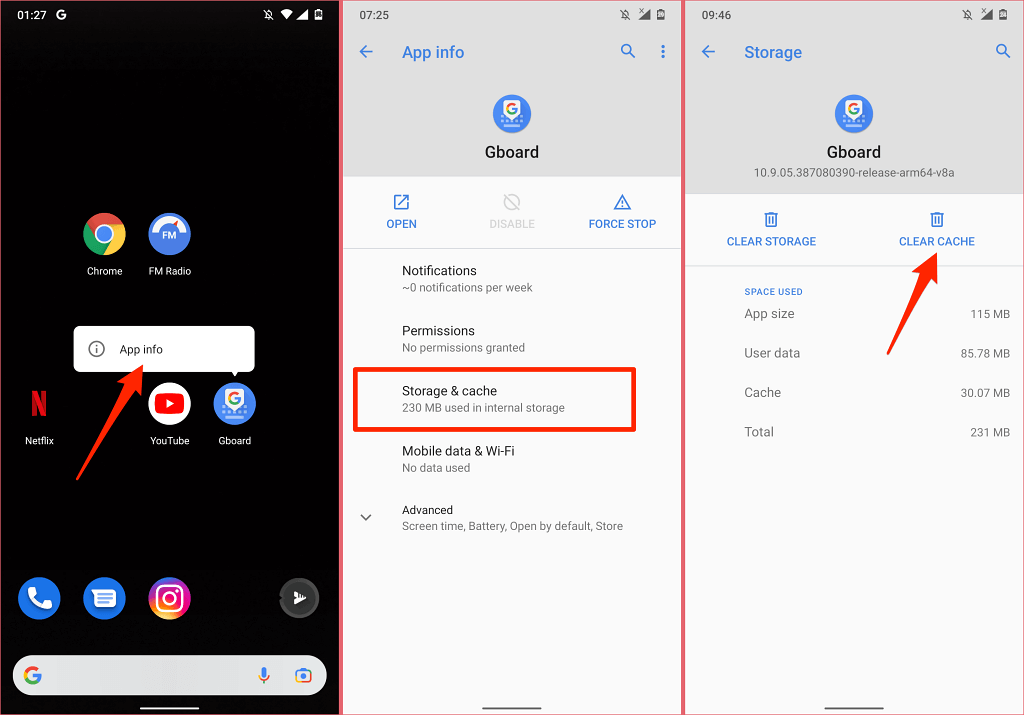
Gunakan Gboard selama beberapa menit dan pantau kinerjanya. Jika Gboard terus berhenti, lanjutkan ke langkah berikutnya untuk menghapus data keyboard.
- Pilih Clear Storage dan pilih OK pada prompt konfirmasi.
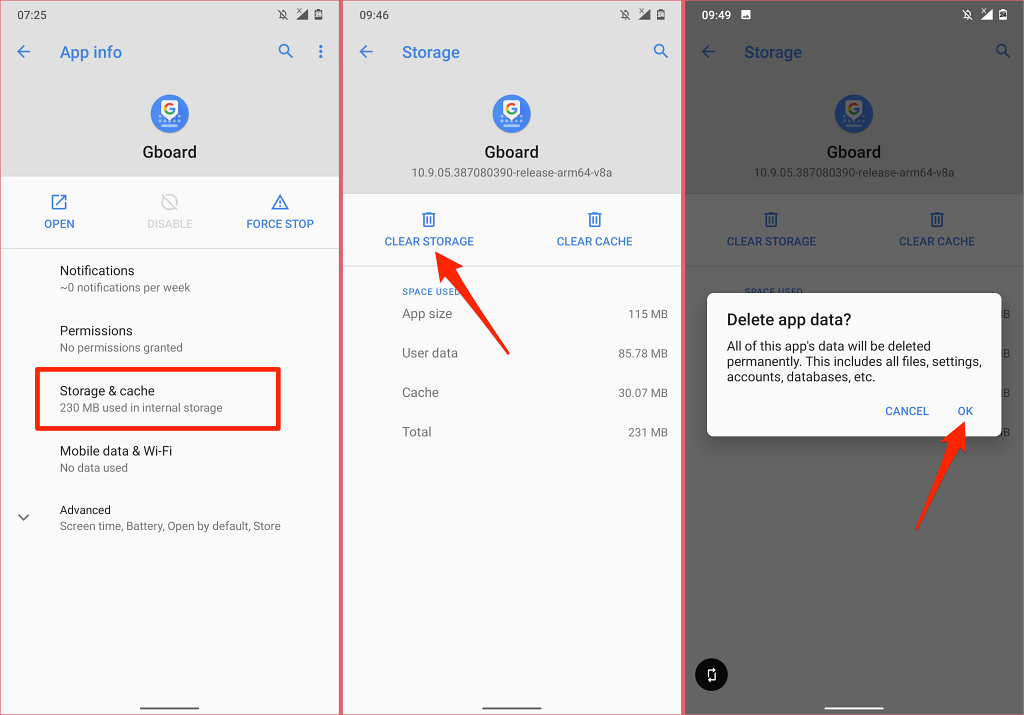
Menghapus penyimpanan Gboard akan menyetel ulang tema keyboard, kamus khusus, kata yang dipelajari, dan konfigurasi lainnya.
Jika Gboard terus berhenti saat menggunakan aplikasi tertentu, kemungkinan ada konflik di antara kedua aplikasi tersebut. Pertimbangkan untuk menghapus data cache aplikasi. Selain itu, perbarui aplikasi yang bermasalah di Play Store.
6. Periksa Akses dan Izin Gboard
Di iOS, Anda perlu memberikan izin kepada Gboard untuk menikmati fungsionalitas penuh keyboard. Jika GBoard (atau beberapa fiturnya) berhenti berfungsi di iPhone Anda, konfirmasikan bahwa aplikasi tersebut memiliki akses penuh ke data Anda.
Catatan: Meskipun Google mengatakan bahwa memberikan akses penuh kepada Gboard hanya mengirimkan data dari Pencarian Google ke Google, Apple memperingatkan bahwa akses data penuh memungkinkan Google untuk menangkap semua yang Anda ketik atau ketik sebelumnya—alamat, informasi kartu kredit, dan data pribadi lainnya. Perlu juga dicatat bahwa data dari input suara melalui mikrofon Gboard dikirim ke Google untuk transkripsi.
- Buka Settings > Gboard dan pilih Keyboards.
- Aktifkan Allow Full Access dan pilih Allow pada permintaan konfirmasi.
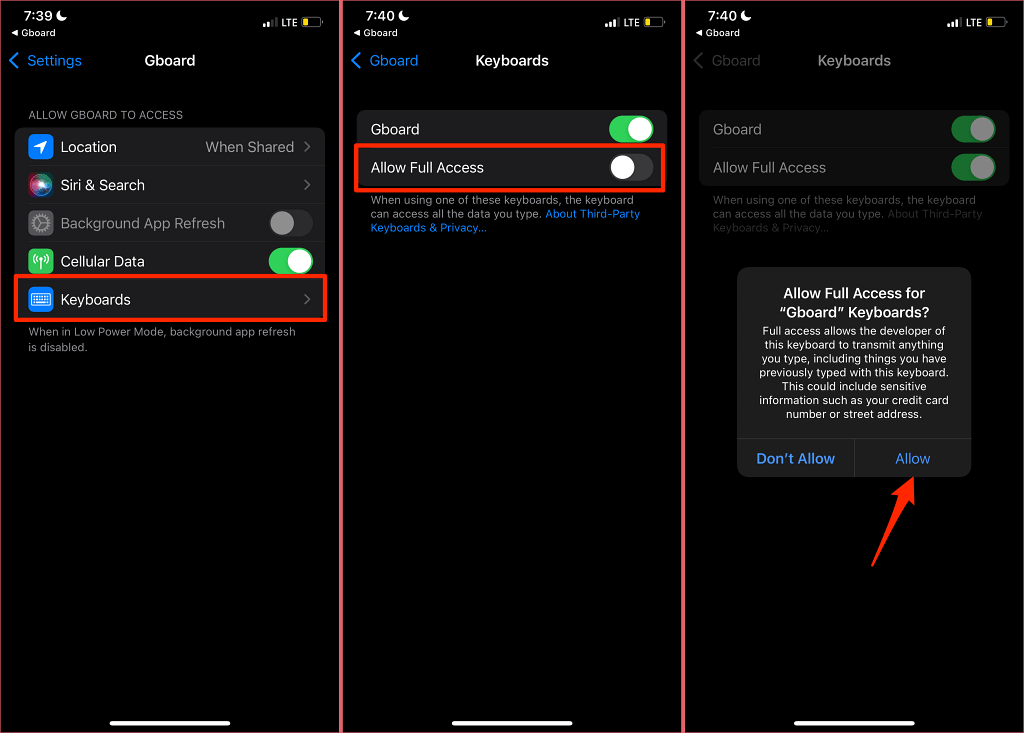
Jika Gboard sudah memiliki akses data penuh di iPhone atau iPad Anda, nonaktifkan opsi Allow Access dan aktifkan kembali.
7. Nyalakan Ulang Ponsel Anda
Tindakan ini akan menyegarkan sistem operasi perangkat Anda, mengosongkan RAM, dan mengatasi kesalahan sistem yang menyebabkan Gboard mogok.
Tekan dan tahan tombol power/lock pada smartphone Android Anda dan pilih Restart pada menu power.
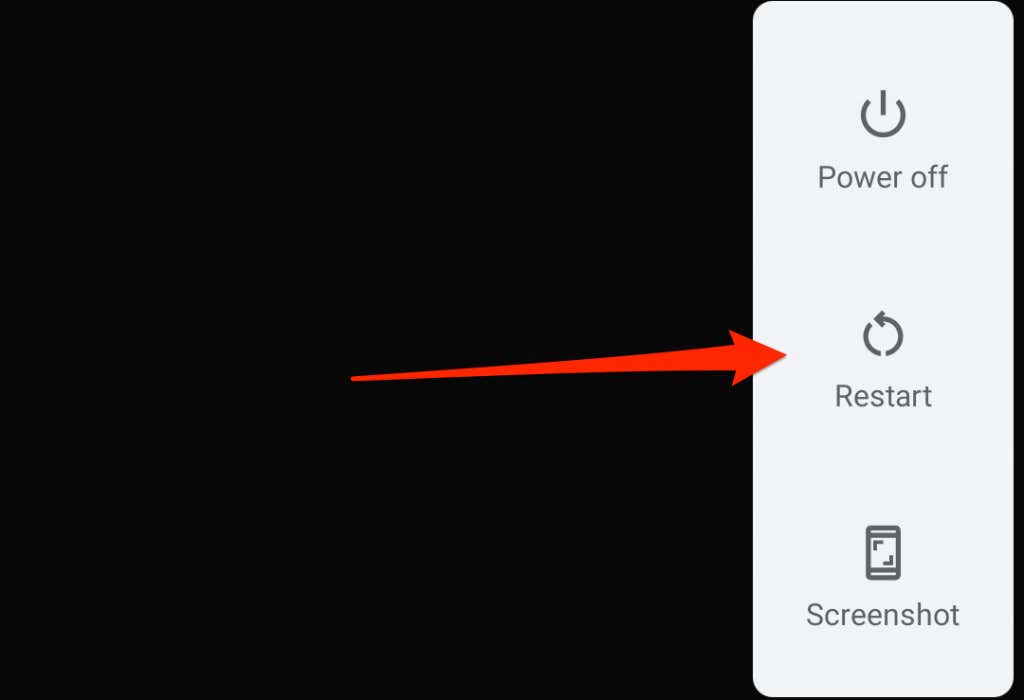
Untuk memulai ulang iPhone Anda, buka Settings > General > Shut Down. Seret slide to power off penggeser ke kanan dan tunggu sebentar hingga iPhone Anda mati sepenuhnya.
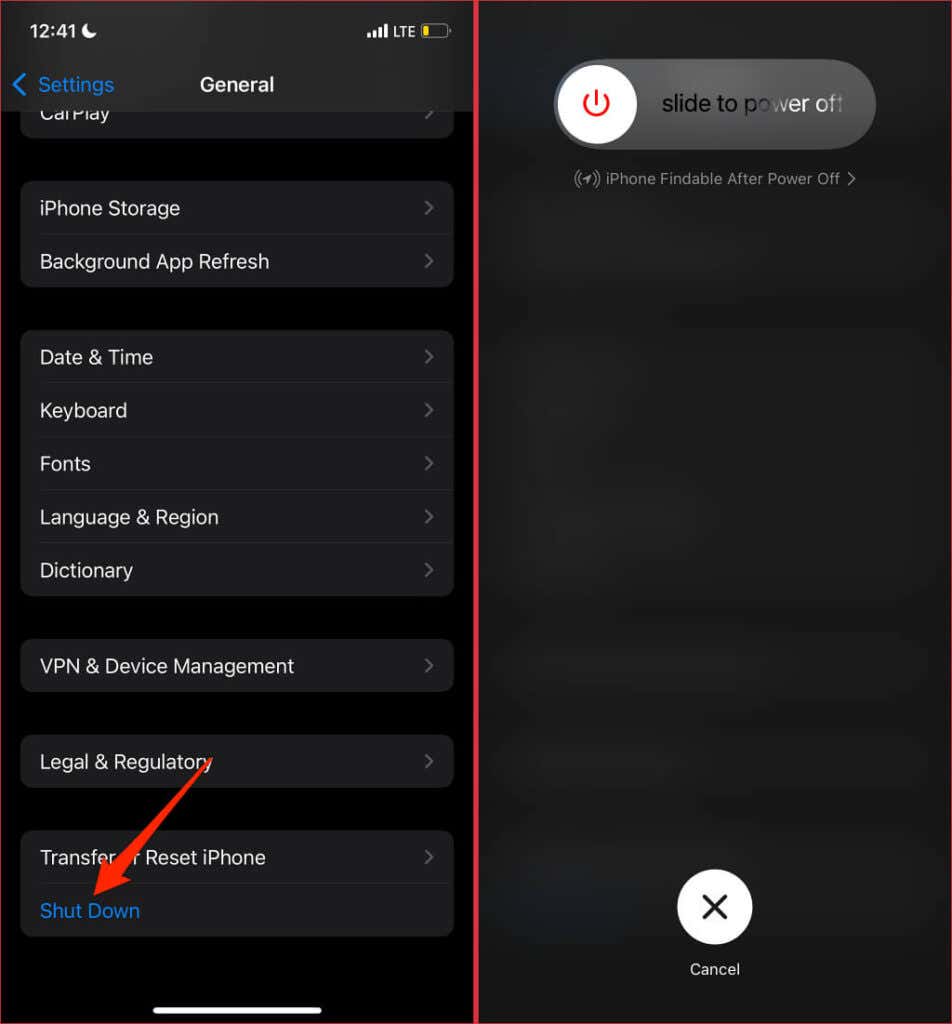
Tekan dan tahan tombol samping/daya untuk memulai ulang perangkat Anda dan periksa apakah Gboard berfungsi dengan baik setelahnya.
8. Instal ulang Gboard
Masih tidak bisa menggunakan keyboard Google? Hapus Gboard dari perangkat Anda dan instal ulang keyboard dari awal. Anda mungkin tidak dapat mencopot pemasangan Gboard jika itu adalah keyboard default (atau satu-satunya) di ponsel cerdas Android Anda.
Tekan lama Gboard icon di Layar Beranda, pilih Remove App dan pilih Delete App pada konfirmasi.
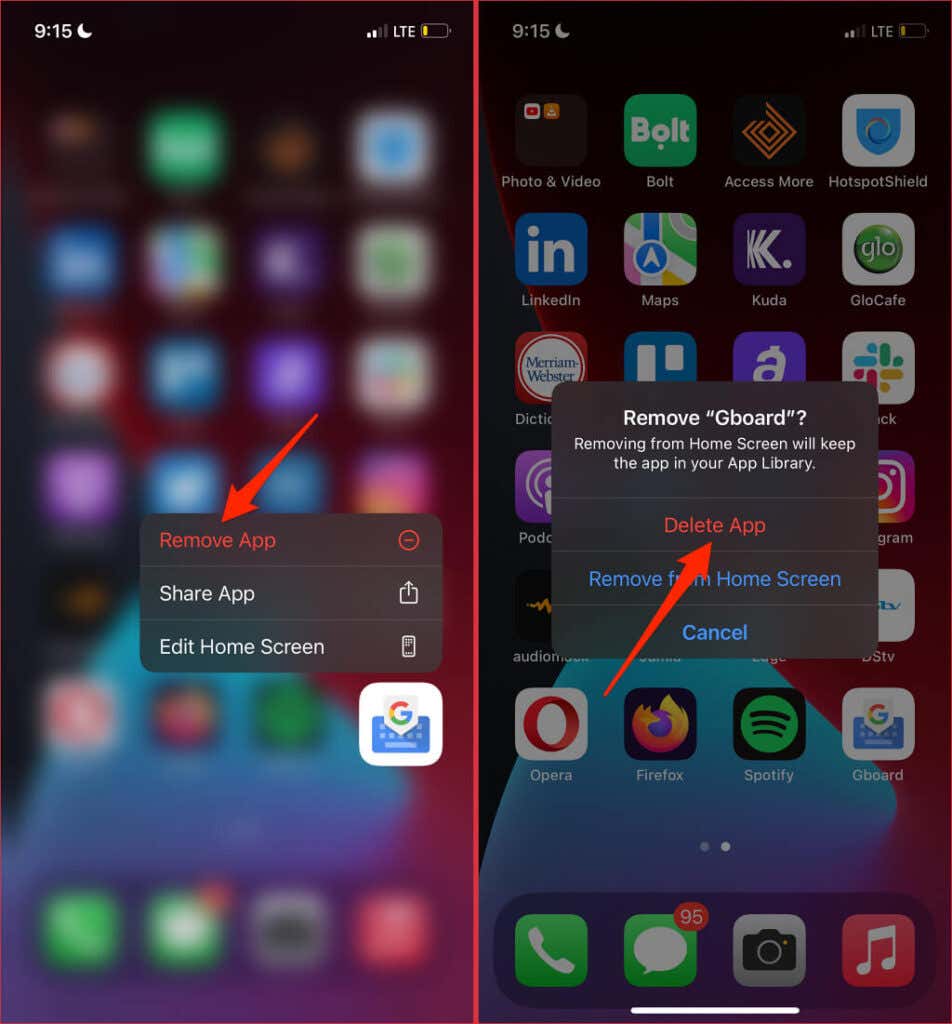
Atau, tekan lama ikon Gboard di Perpustakaan Aplikasi, pilih Delete App, dan pilih Delete saat diminta.
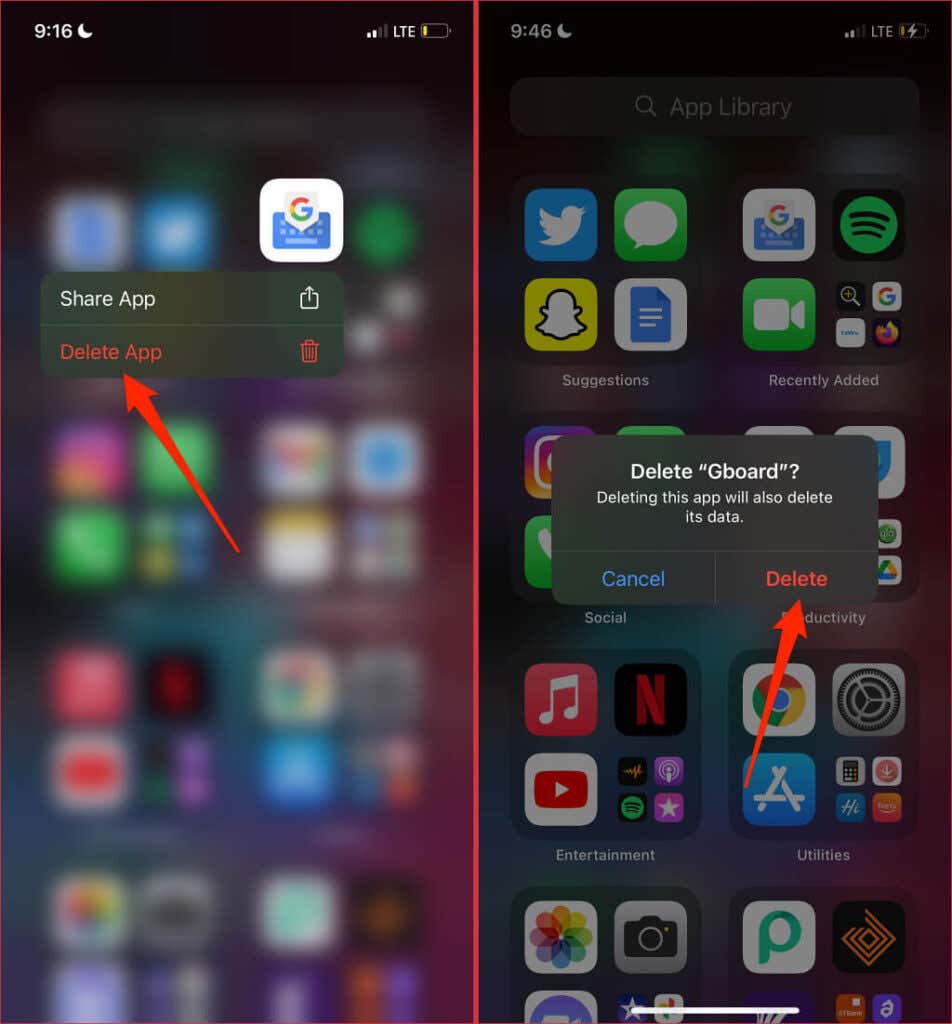
Instal ulang Gboard dari Play Store (untuk Android) atau App Store (untuk iOS) dan periksa apakah itu memperbaiki masalah.
9. Perbarui Ponsel Anda
Banyak aplikasi memiliki persyaratan sistem operasi. Meskipun persyaratan perangkat lunak Gboard berbeda-beda di setiap perangkat, Anda ingin memastikan perangkat tersebut mutakhir. Itu akan menjamin performa optimal dan akses penuh ke fitur Gboard.
Hubungkan ponsel cerdas Android Anda ke internet melalui data seluler atau Wi-Fi, buka Settings > System > Advanced > System Update, dan ketuk Check for updates.
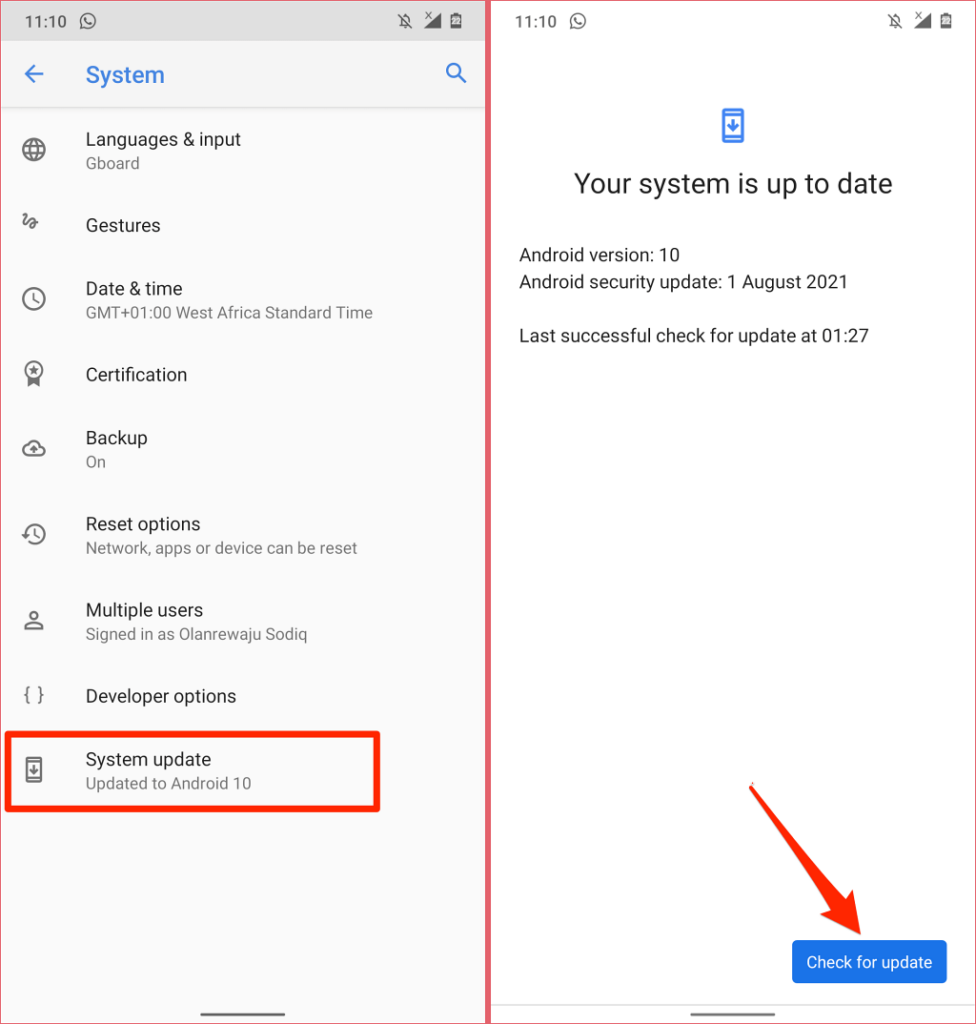
Untuk memperbarui iPhone Anda, buka aplikasi Settings dan buka General, pilih Software Update, dan pilih Download and Install.
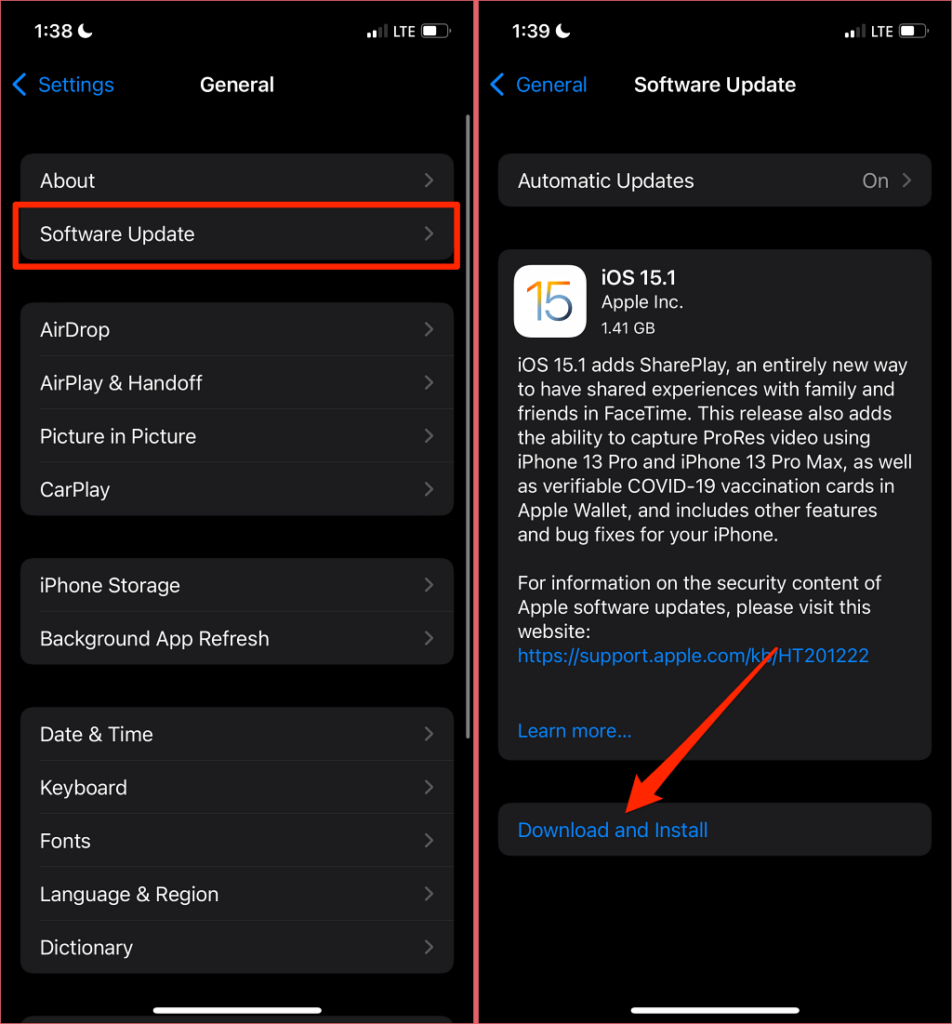
Jalan Menuju Gboard yang Stabil
Sekali lagi, solusi ini memperbaiki masalah Gboard untuk banyak pengguna Android dan iPhone. Jika Gboard terus berhenti meskipun telah mencoba perbaikan ini, laporkan masalahnya ke Google melalui formulir masukan Gboard.
Luncurkan aplikasi Gboard di iPhone Anda dan pilih opsi Feedback. Di perangkat Android, buka Gboard, ketuk ikon menu tiga titik di pojok kanan atas dan pilih Help & feedback.
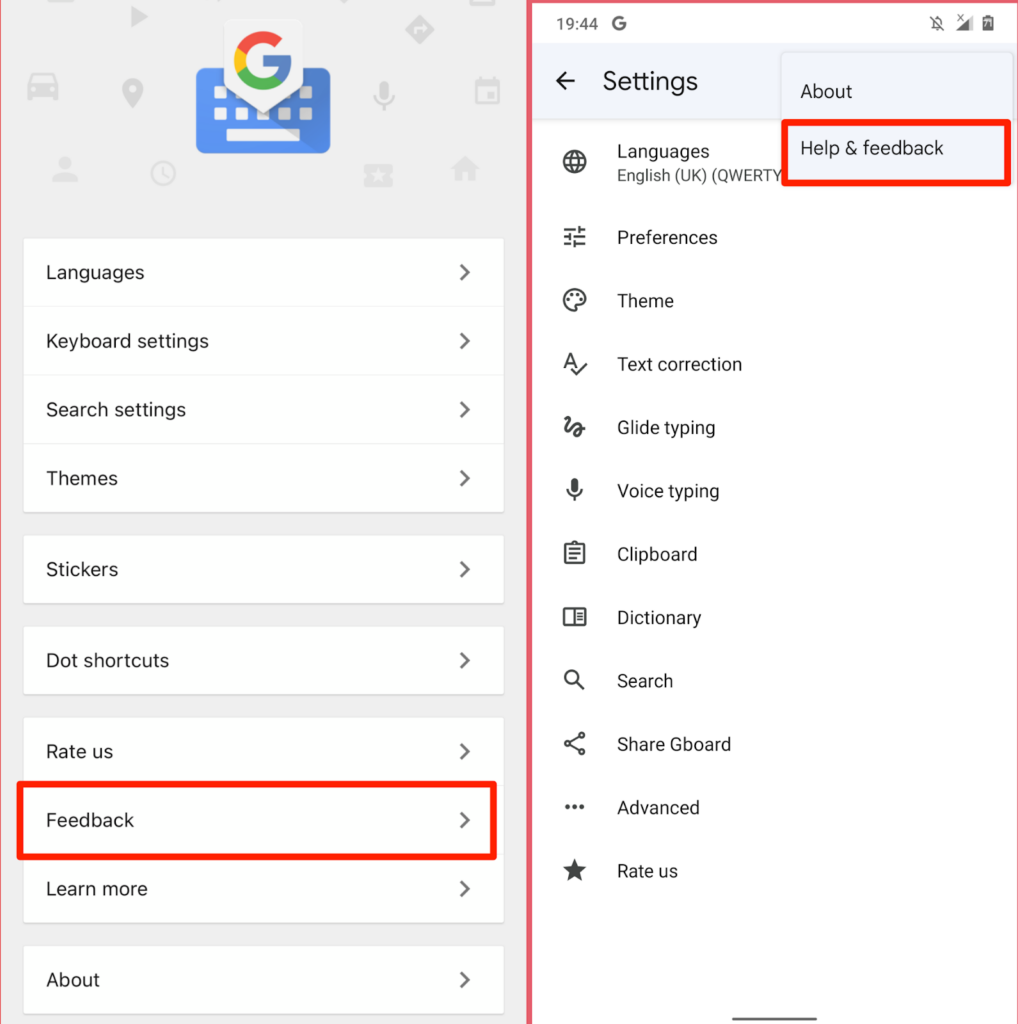
Ketik detail masalah di kotak dialog dan kirim masukan ke Google.